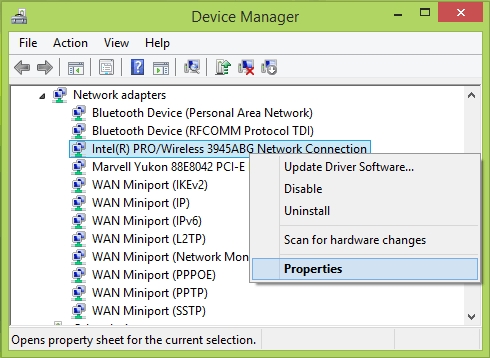Huawei มีโมเด็ม 3G / 4G และเราเตอร์ Wi-Fi มือถือหลายแบบ มีจำหน่ายเป็นอุปกรณ์แยกต่างหากซึ่งคุณสามารถใส่ซิมการ์ดของผู้ให้บริการรายใดก็ได้และกำหนดค่าโมเด็มเพื่อแจกจ่ายอินเทอร์เน็ต หรือเป็นอุปกรณ์สำหรับเชื่อมต่ออินเทอร์เน็ตจากโอเปอเรเตอร์ MTS, Beeline, Megafon, Intertelecom เป็นต้นไม่ว่าในกรณีใดผู้ใช้มักจะต้องเข้าสู่ระบบ (บัญชีส่วนตัว) ของโมเด็ม Huawei ซึ่งสามารถทำได้โดยใช้ที่อยู่ IP มาตรฐาน192.168.8.1ซึ่งใช้เพื่อเข้าสู่การตั้งค่าโมเด็ม 3G / 4G ของ Huawei
เมื่อใช้ที่อยู่ 192.168.8.1 คุณสามารถเปิดหน้าเว็บพร้อมการตั้งค่าสำหรับ Huawei E8372h, EC315, 3372h, E3531, E8231w, K5005, E3276, E1550, AF23, E3372 โมเด็มเป็นต้นที่อยู่นี้ยังใช้เพื่อเข้าถึงบัญชีส่วนตัวของเราเตอร์ 3G / 4G บนมือถือ Huawei E5573, E5577s, EC 5321u และรุ่นอื่น ๆ โมเด็มจาก Beeline 4G, Megafon 4G (เช่น M150-2) และ MTS 4G (829F, 827F)
คำแนะนำนี้เหมาะสำหรับโมเด็ม Huawei ทั้งหมดที่มีเฟิร์มแวร์ ไฮลิงค์... เฉพาะบนโมเด็มที่มีเฟิร์มแวร์ HiLink ที่ 192.168.8.1 คุณสามารถเปิดเว็บอินเตอร์เฟสของโมเด็ม (เราเตอร์มือถือ) ได้ โมเด็มเหล่านี้มาพร้อมกับเฟิร์มแวร์สองตัว: HiLink หรือ Stick มีเพียงเฟิร์มแวร์ HiLink เท่านั้นที่มีเว็บอินเตอร์เฟสพร้อมการตั้งค่าโมเด็ม
หากเราซื้อโมเด็มหรือเราเตอร์ Wi-Fi มือถือจากผู้ให้บริการบางรายหลังจากเชื่อมต่อกับคอมพิวเตอร์แล้วโมเด็มจะเริ่มแจกจ่ายอินเทอร์เน็ตโดยอัตโนมัติและไม่จำเป็นต้องกำหนดค่าใด ๆ แต่ถ้าเรามีโมเด็มธรรมดา (ไม่ได้ล็อค) และเราเองก็ใส่ซิมการ์ดเข้าไปเราอาจต้องกำหนดค่าการเชื่อมต่อ (ตั้งค่าพารามิเตอร์สำหรับผู้ให้บริการของเรา) ไม่ว่าในกรณีใดสำหรับโมเด็ม Huawei ที่มีฟังก์ชั่นการกระจาย Wi-Fi คุณต้องไปที่การตั้งค่าเพื่อเปลี่ยนหรือตั้งรหัสผ่านสำหรับ Wi-Fi และเปลี่ยนชื่อเครือข่ายไร้สาย นี่เป็นทางเลือก แต่เป็นที่ต้องการ
วิธีเปิดการตั้งค่าโมเด็ม Huawei
ก่อนอื่นคุณต้องเชื่อมต่อโมเด็มกับคอมพิวเตอร์ของคุณ หากคุณมีโมเด็ม USB ปกติเช่น Huawei E3372 ให้เสียบเข้ากับพอร์ต USB ของแล็ปท็อปหรือคอมพิวเตอร์เดสก์ท็อปของคุณ โดยทั่วไปเราเตอร์ Wi-Fi มือถือสามารถเชื่อมต่อกับคอมพิวเตอร์ผ่านสาย USB
โดยทั่วไปเราเตอร์ Wi-Fi มือถือสามารถเชื่อมต่อกับคอมพิวเตอร์ผ่านสาย USB
เมื่อโมเด็มเชื่อมต่อกับคอมพิวเตอร์ผ่านสายเคเบิลจะถูกกำหนดให้เป็นการ์ดเครือข่ายเสมือน (อะแดปเตอร์ RNDIS)

หากคุณมีโมเด็มที่มีฟังก์ชั่นการกระจาย Wi-Fi (เราเตอร์มือถือ) คุณสามารถเชื่อมต่อผ่านเครือข่าย Wi-Fi ได้ ไม่เพียง แต่จากพีซี (ผ่านอะแดปเตอร์ Wi-Fi) หรือแล็ปท็อป แต่ยังมาจากแท็บเล็ตหรือโทรศัพท์ด้วย โดยปกติชื่อเครือข่ายโรงงาน (SSID) และรหัสผ่าน (คีย์) จะระบุไว้ใต้ฝาครอบของโมเด็ม Huawei เอง

หลังจากการเชื่อมต่อโมเด็มกับคอมพิวเตอร์ครั้งแรกผ่านสายเคเบิลคุณมักจะต้องติดตั้งไดรเวอร์ ในกรณีส่วนใหญ่การติดตั้งในหน้าต่างที่ปรากฏขึ้นทันทีหลังจากเชื่อมต่อโมเด็มก็เพียงพอแล้ว

เป็นไปได้มากว่าหลังจากนั้นเบราว์เซอร์จะเปิดขึ้นโดยอัตโนมัติหน้าจะโหลดที่http://192.168.8.1 และคุณจะเห็นหน้าแรกของโมเด็ม มีลักษณะดังนี้:

หากเว็บอินเทอร์เฟซของโมเด็มไม่เปิดขึ้นโดยอัตโนมัติคุณสามารถทำได้ด้วยตนเอง
จะเข้าสู่ 192.168.8.1 ได้อย่างไร?
เชื่อมต่อโมเด็ม Huawei ผ่านสายเคเบิลหรือผ่าน Wi-Fi เปิดเบราว์เซอร์ใดก็ได้ ขอแนะนำให้ใช้เบราว์เซอร์ที่คุณไม่ได้ใช้ทุกวัน โดยปกติจะไม่มีส่วนเสริมที่สามารถป้องกันไม่ให้เราเปิดหน้าการตั้งค่าโมเด็มได้ ในแถบที่อยู่ของเบราว์เซอร์พิมพ์ที่อยู่ http://192.168.8.1 และก้าวข้ามมันไป

โปรดทราบว่าในโมเด็ม / เราเตอร์มือถือบางรุ่นที่อยู่โรงงานอาจเป็น 192.168.1.1
หน้าที่มีการตั้งค่าโมเด็มควรโหลด หากไม่เกิดขึ้นคุณสามารถรีเซ็ตโมเด็ม Huawei ของคุณได้

หน้าหลักจะแสดงข้อมูลเกี่ยวกับการเชื่อมต่ออินเทอร์เน็ตความแรงของสัญญาณของเครือข่าย 3G / 4G และการเข้าถึงการตั้งค่าและฟังก์ชันโมเด็มอื่น ๆ
ขึ้นอยู่กับอุปกรณ์ (โมเด็มที่ไม่มี / พร้อม Wi-Fi) รุ่นผู้ให้บริการมือถือ (Beeline, MTS, Megafon ฯลฯ ) บัญชีส่วนตัว (หน้าที่มีการตั้งค่า) อาจแตกต่างกันเล็กน้อย รายการเมนูและการตั้งค่าบางอย่างอาจขาดหายไป
หากคุณมีโมเด็ม Huawei ที่ไม่มี Wi-Fi คุณสามารถไปที่ส่วนใดก็ได้: สถิติ, SMS, USSD, การตั้งค่าและอื่น ๆ หากคุณมีโมเด็มที่สามารถกระจาย Wi-Fi ได้โดยไม่ต้องป้อนชื่อผู้ใช้และรหัสผ่านจะเป็น แสดงเฉพาะหน้าหลักเท่านั้น และหากคุณพยายามเข้าสู่การตั้งค่าหรือส่วนอื่นหน้าต่าง "เข้าสู่ระบบ" จะปรากฏขึ้นเพื่อขอชื่อผู้ใช้และรหัสผ่าน โดยทั่วไปชื่อผู้ใช้และรหัสผ่านจากโรงงานบนโมเด็ม Wi-Fi ของ Huawei คือ แอดมิน และ แอดมิน.

จากนั้นรหัสผ่านโรงงานสามารถเปลี่ยนได้ในการตั้งค่าในส่วน "ระบบ" - "เปลี่ยนรหัสผ่าน"
การกำหนดค่าโมเด็ม
เราได้คิดออกแล้วว่าแท็บ "บ้าน" แสดงข้อมูลพื้นฐานเกี่ยวกับการเชื่อมต่ออินเทอร์เน็ตของคุณ ในตำแหน่งเดียวกันที่ด้านบนคุณสามารถเปลี่ยนภาษาของหน้าการตั้งค่าได้
ในแท็บ "สถิติ" คุณสามารถดูข้อมูลเกี่ยวกับการจราจรทางอินเทอร์เน็ต

ในบท "ข้อความ" คุณสามารถดูข้อความขาเข้าและส่งข้อความได้หากจำเป็น หรือเปิดการตั้งค่า SMS

แท็บถัดไปคือ "ผู้ติดต่อ" ซึ่งคุณสามารถดูหมายเลขที่จัดเก็บไว้ได้
นอกจากนี้หลักสูตรยังเป็นส่วนที่มีประโยชน์ "USSD"... จากนั้นคุณสามารถดำเนินการคำสั่ง USSD ตัวอย่างเช่นในการตรวจสอบบัญชีจำนวนเมกะไบต์ที่เหลือเชื่อมต่อแพ็คเกจภาษีและอื่น ๆ

แล้วมีหลัก "การตั้งค่า"... ก่อนอื่นก็คือ "การเชื่อมต่อมือถือ"... คุณสามารถปิดหรือเปิดข้อมูลมือถือควบคุมการโรมมิ่งข้อมูลและกำหนดช่วงเวลาปิดอัตโนมัติ

ในบท "การจัดการโปรไฟล์" เลือกโปรไฟล์การเชื่อมต่ออินเทอร์เน็ตสำหรับผู้ให้บริการของเรา โดยปกติจะมี 1-2 โปรไฟล์ หรือสร้างโปรไฟล์ใหม่ด้วยตนเองและลงทะเบียนชื่อผู้ใช้รหัสผ่านและจุดเชื่อมต่อ
"การกำหนดค่าเครือข่าย" - คุณสามารถตั้งค่าโหมดการทำงานของเครือข่าย: GSM (2G), UMTS (3G), LTE (4G) หรือโหมดผสม การตั้งค่าเหล่านี้อาจมีประโยชน์เมื่อปรับเสาอากาศหรือการเชื่อมต่อที่ไม่เสถียร

ในบท “ ความปลอดภัย” ไม่มีอะไรน่าสนใจ หน้าอื่นอาจมีประโยชน์เมื่อตั้งค่า "ระบบ" – "ข้อมูลอุปกรณ์"... คุณสามารถดูสัญญาณและระดับเสียงได้ที่นั่น และได้รับคำแนะนำจากตัวบ่งชี้เหล่านี้เมื่อตั้งค่าโมเด็มเองหรือเสาอากาศ
หากคุณมีรุ่นที่ใช้งานได้ไม่เพียง แต่เป็นโมเด็ม USB เท่านั้น แต่ยังกระจาย Wi-Fi ด้วยเช่นกันในบัญชีส่วนตัวของ Huawei จะมีการตั้งค่าเครือข่าย Wi-Fi (WLAN) ด้วย คุณสามารถปิด Wi-Fi เปลี่ยนชื่อเครือข่ายและเปลี่ยนรหัสผ่านเป็น Wi-Fi (คีย์) ได้ที่นั่น

เป็นเรื่องยากมากที่จะเขียนคำแนะนำดังกล่าวเนื่องจากมีอุปกรณ์จำนวนมากและพวกเขาทั้งหมดแตกต่างกัน ใครบางคนมีโมเด็มที่ปลดล็อกพร้อมซิมการ์ดของ Megafon เดียวกันและบางคนมีโมเด็มจาก MTS มีและไม่มี Wi-Fi รุ่นต่างๆและเฟิร์มแวร์ แต่การตั้งค่าเกือบทั้งหมดสามารถเปิดได้ที่ 192.168.8.1 ผ่านเบราว์เซอร์ใดก็ได้และจากอุปกรณ์ใดก็ได้ สิ่งสำคัญคือมันเชื่อมต่อกับโมเด็ม
หากคุณไม่ได้เข้าสู่การตั้งค่าของโมเด็ม Huawei หรือคุณไม่ทราบวิธีกำหนดค่าฟังก์ชันบางอย่างให้อธิบายปัญหาของคุณในความคิดเห็นในบทความนี้ ฉันพยายามที่จะช่วย